使用Hyper-V安装Linux系统
前言
- 使用工具:Hyper-V,补充:hyper-v是一项技术,而vmware是一款软件。具体区别自行百度
- LINUX版本:CentOS-8.4.2105-x86_64-dvd1.iso
- Windows版本:Win10专业版
- 网络情况:有网
Windows安装Hyper-v
前置条件
- 安装前先检查,虚拟化有没有开,需要开启虚拟化,后续步骤才能继续
- 如何开虚拟化:进入BIOS,找到Intel Virtualization Technology,在其子菜单下把选项改成Enabled;或者根据你的主板或者笔记本型号百度“XXX主板(笔记本)如何设置虚拟化”
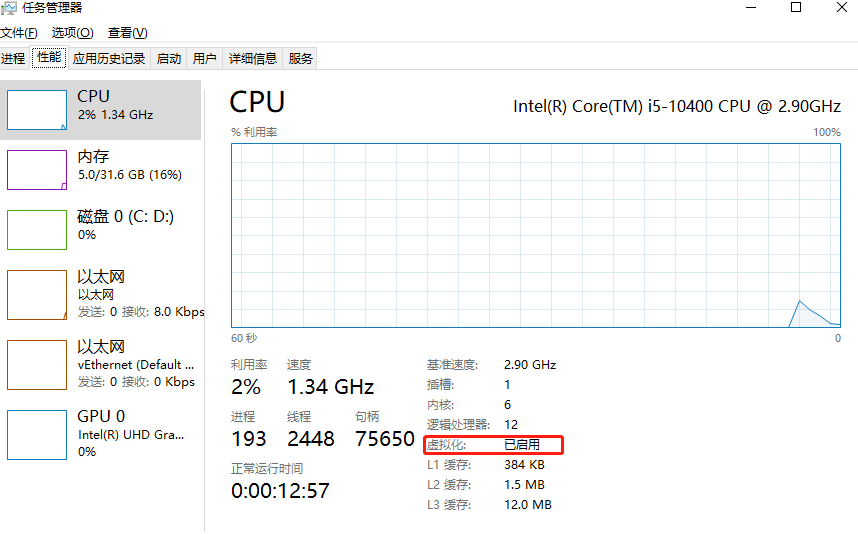
step-1 控制面板选择Hyper-V

👇Windows功能里面Hyper-V选中图示选择框

step-2 下载并重启
👇系统自动下载相关文件
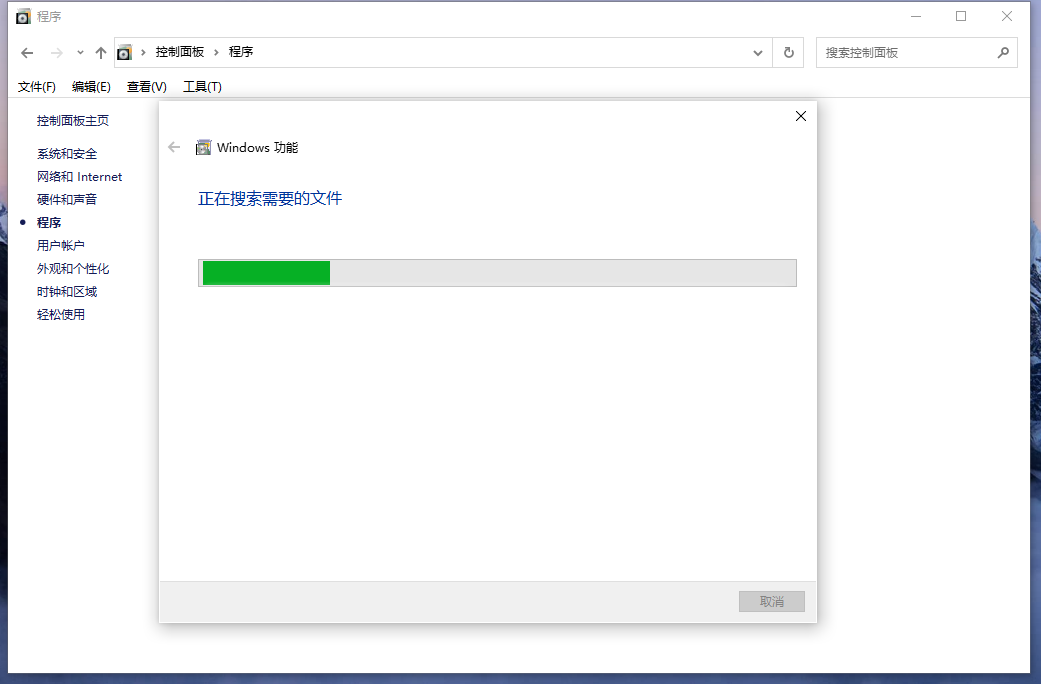
👇点击重启计算机

step-3 检查安装是否成功
重启后点击开始菜单,最近添加模块并没有已经安装好的Hyper-v,为什么呢?
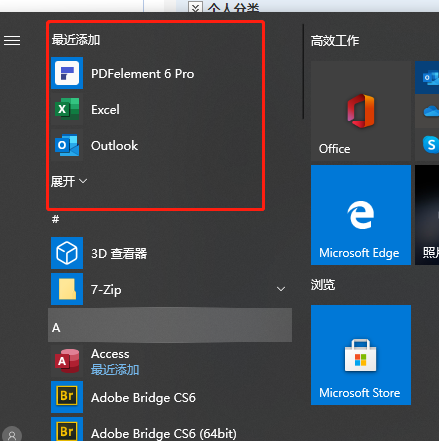
哎,在这
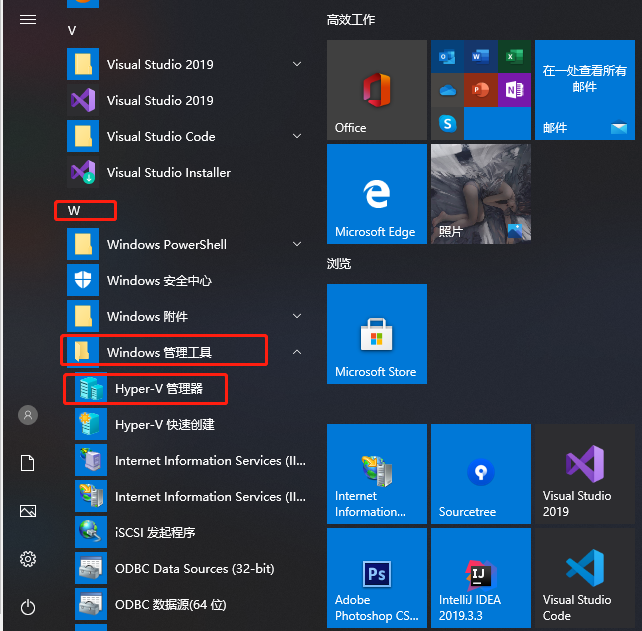

Hyper-v安装虚拟机
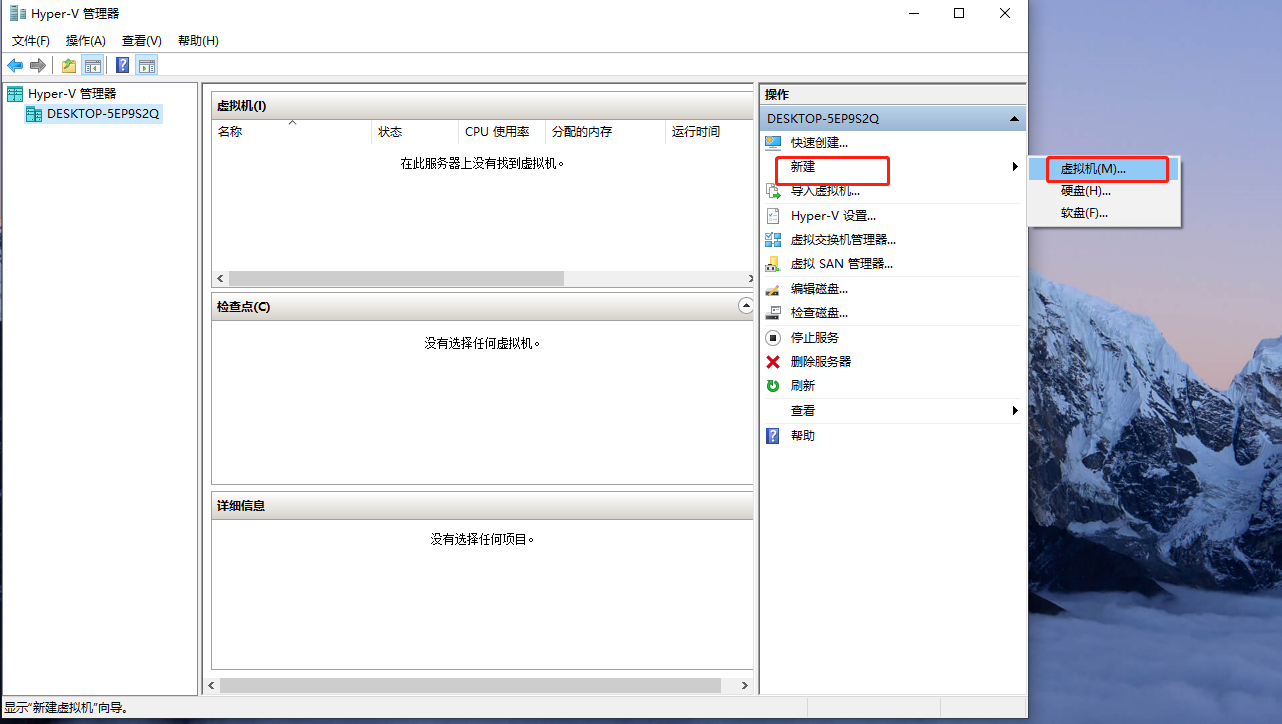
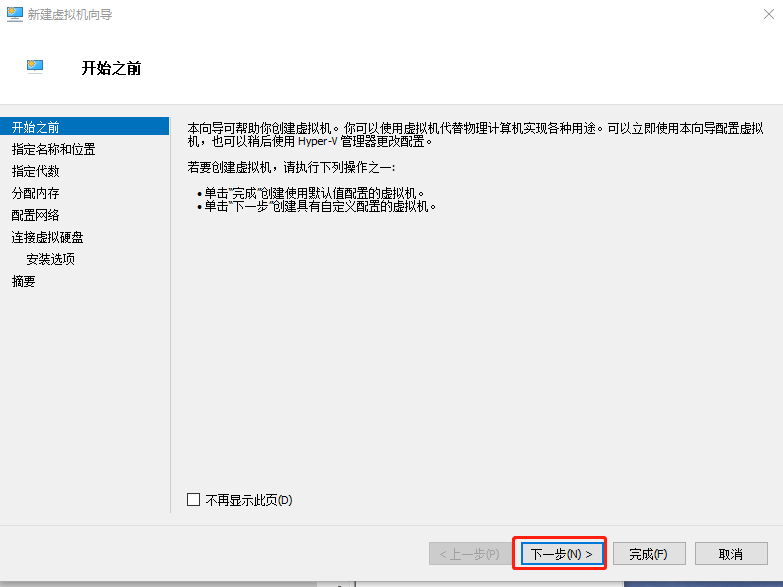
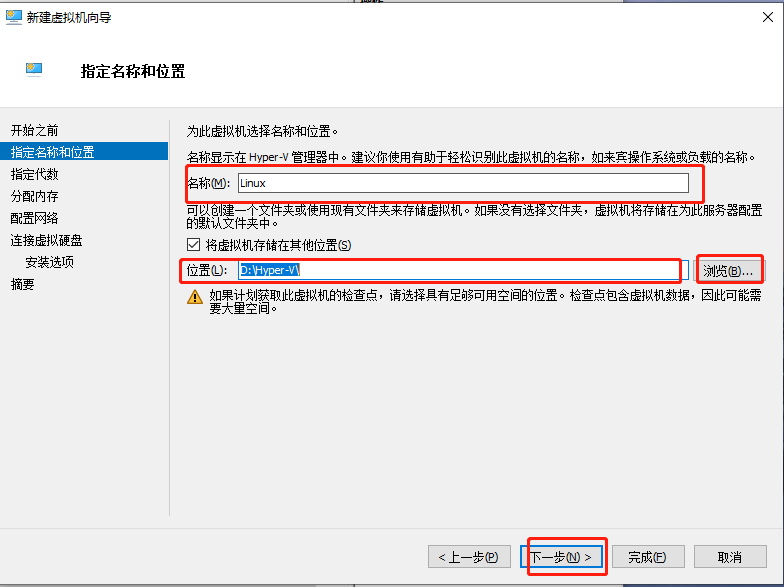

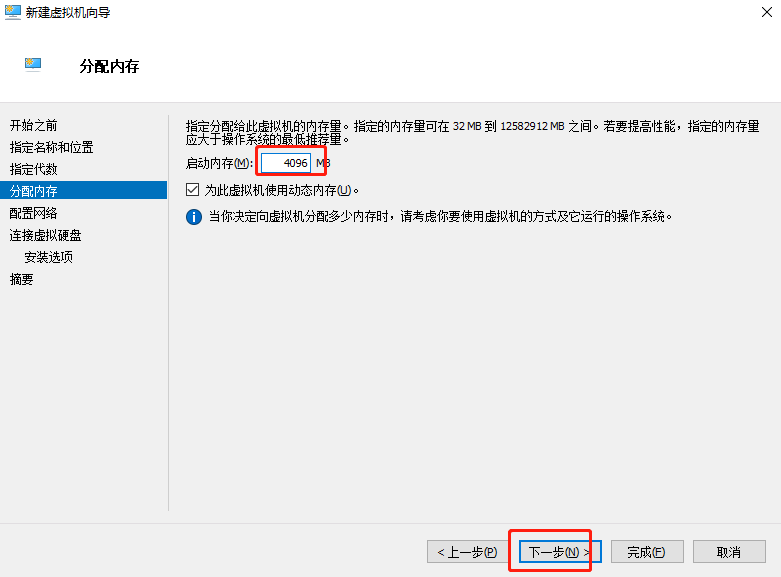
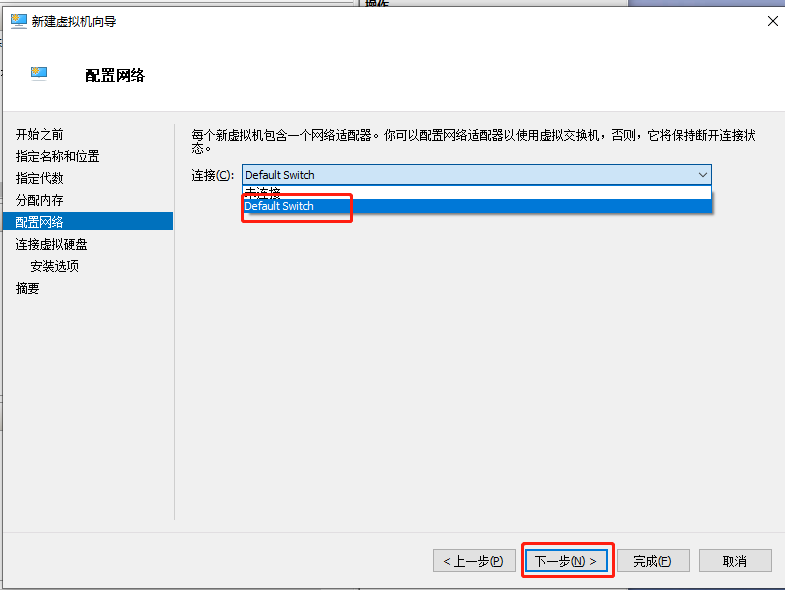
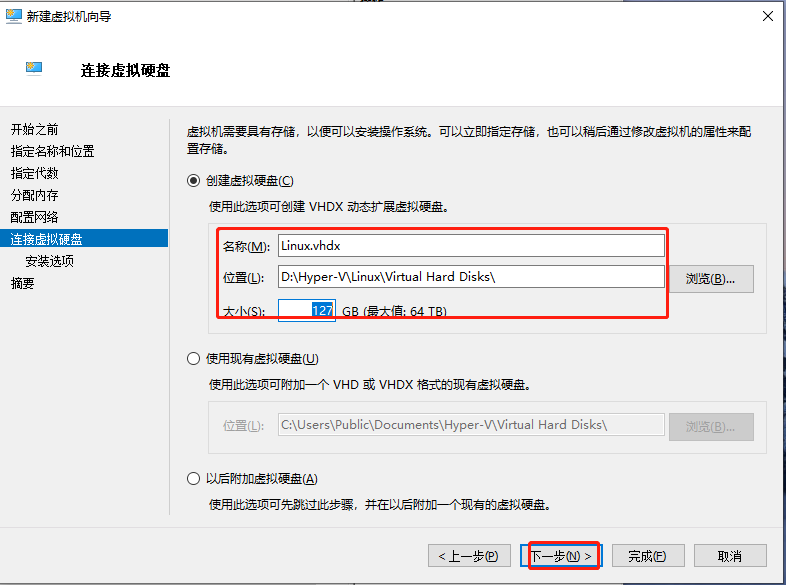

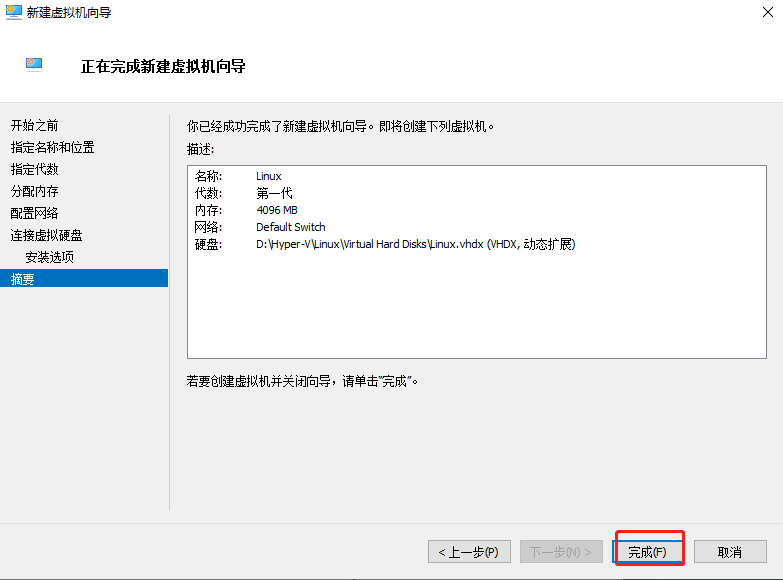
Hyper-v安装CentOS8
安装
右键启动
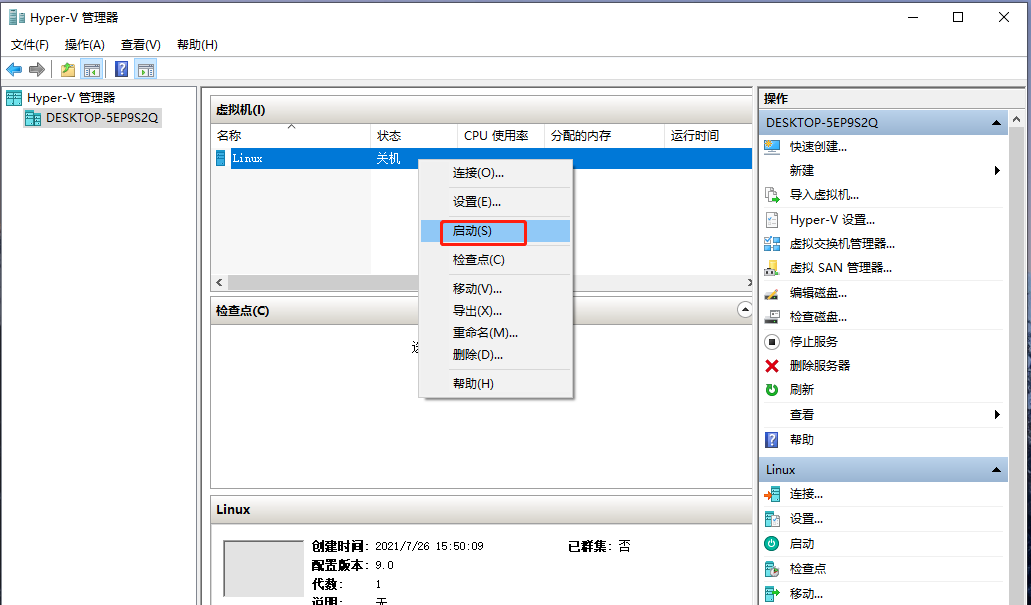
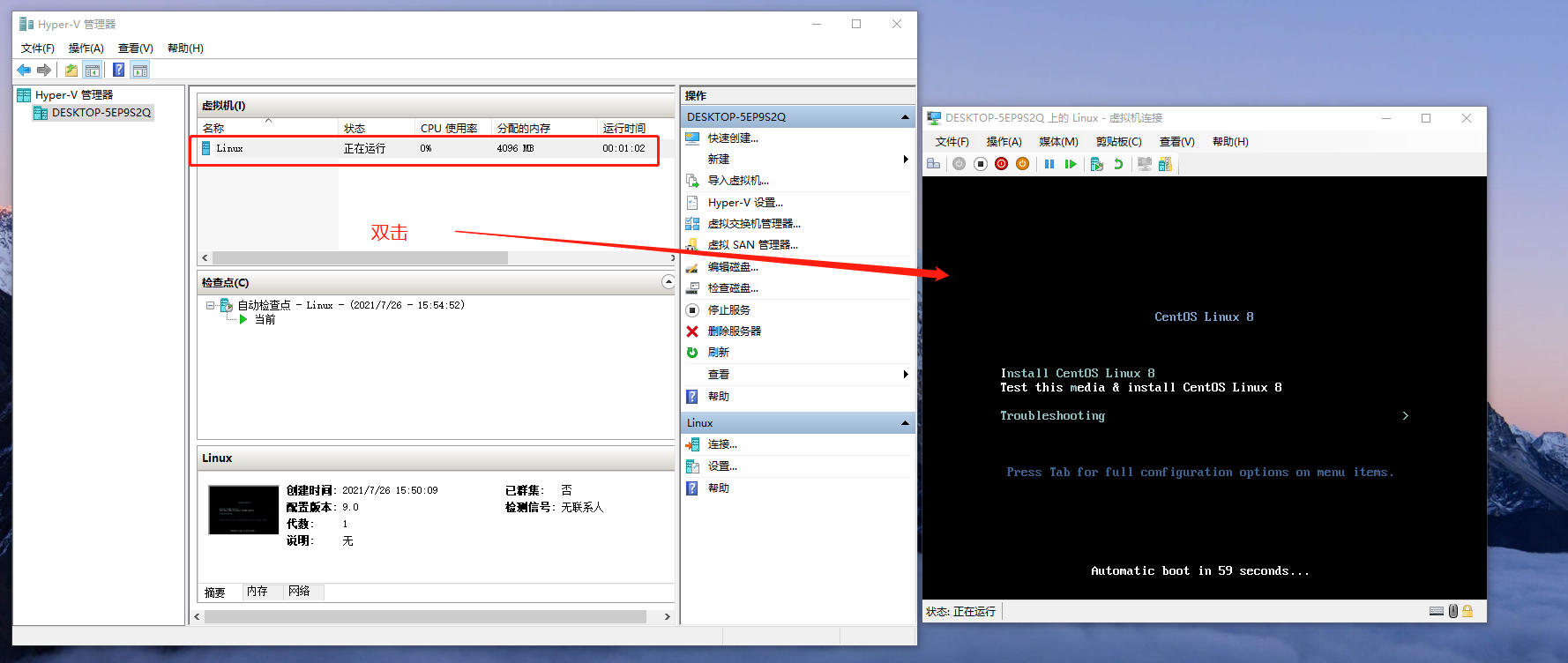
选择回车
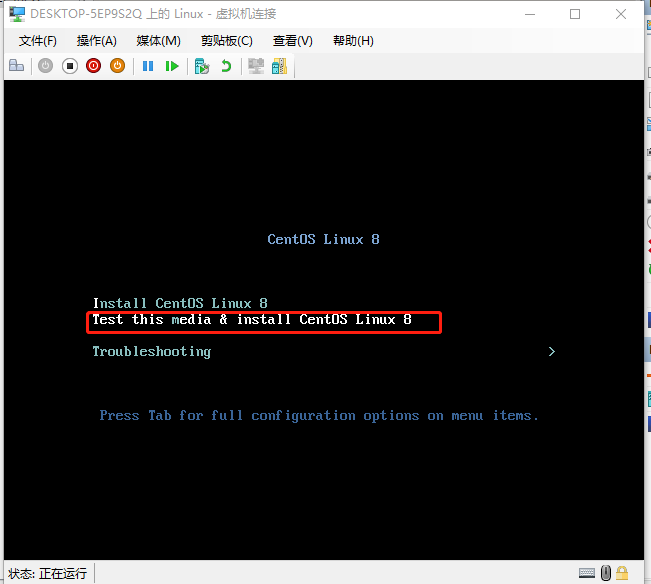
安装ing

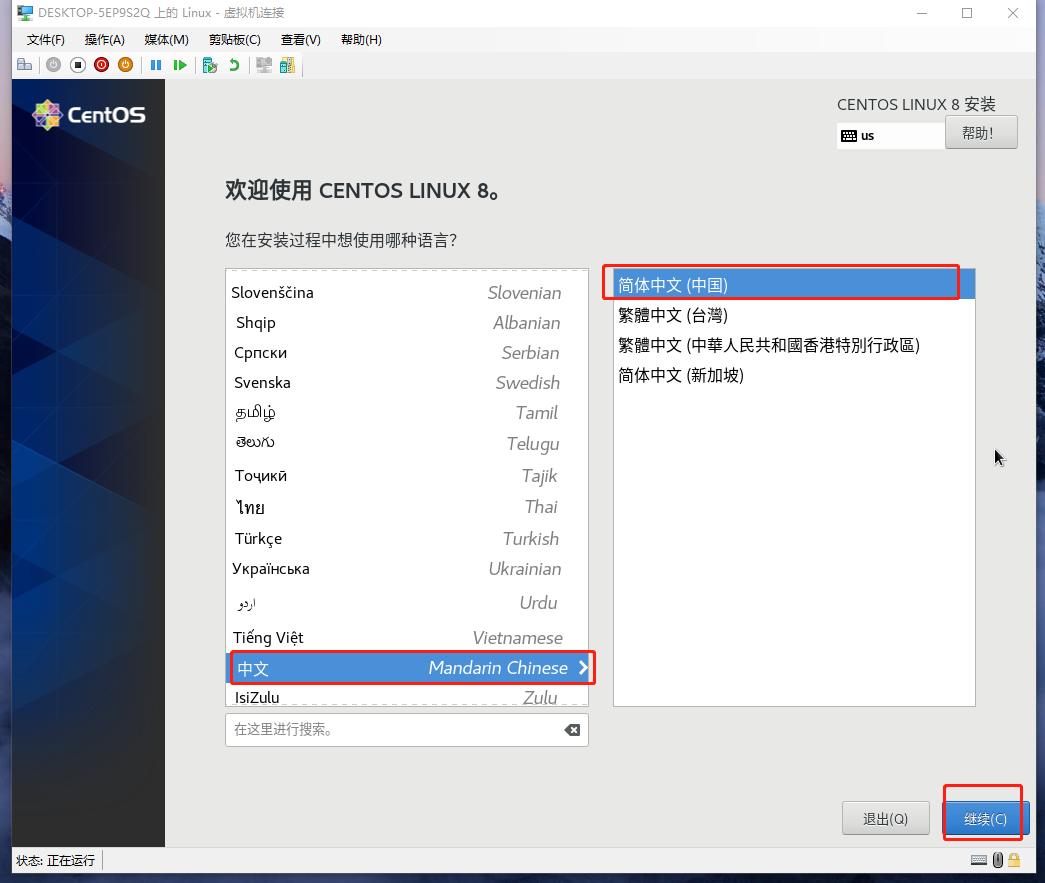
!感叹号都点一遍进行相关设置,【安装目的地】忘记截图了

根密码
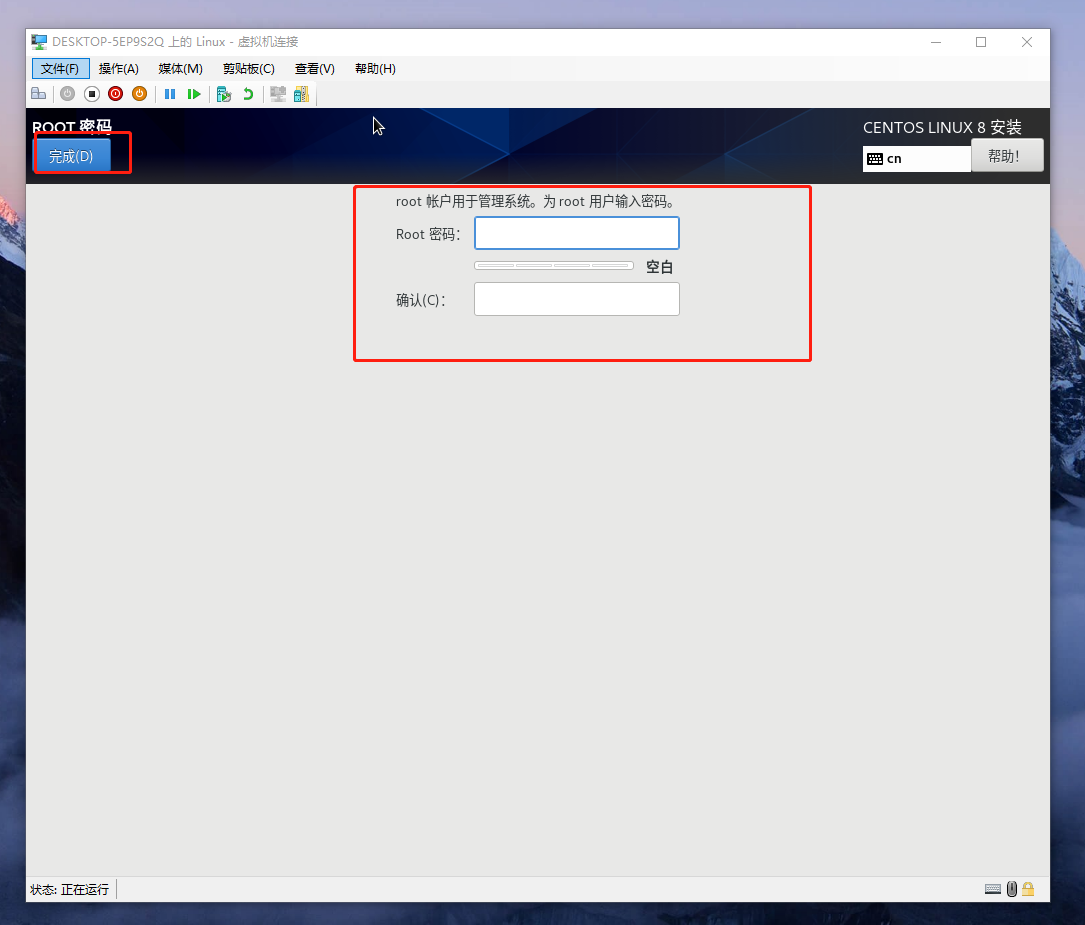
根密码输入后,【创建用户】的感叹号没了,后面进入系统自己在建用户,点击【开始安装】按钮
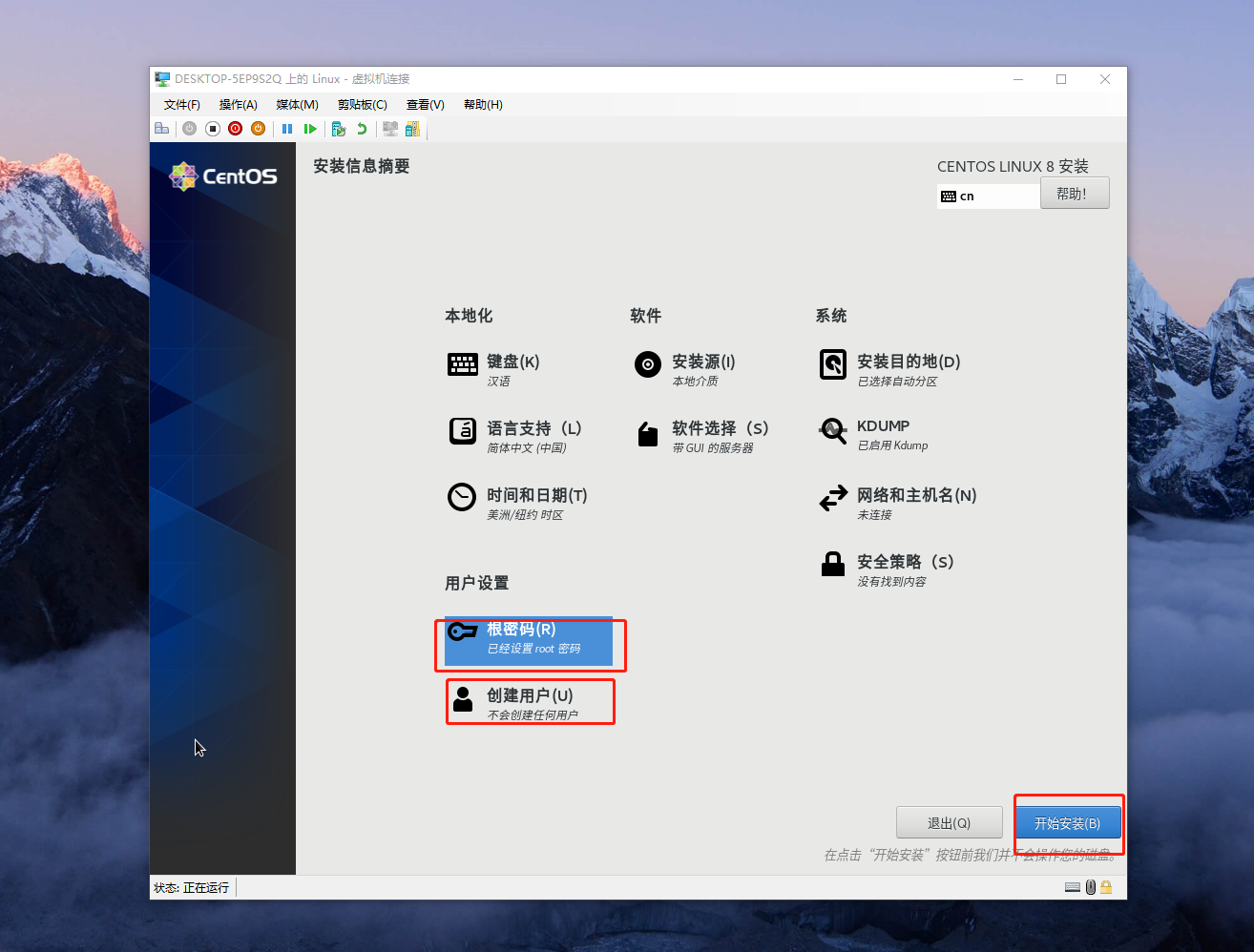
耐心等待ing

重启,装好了。
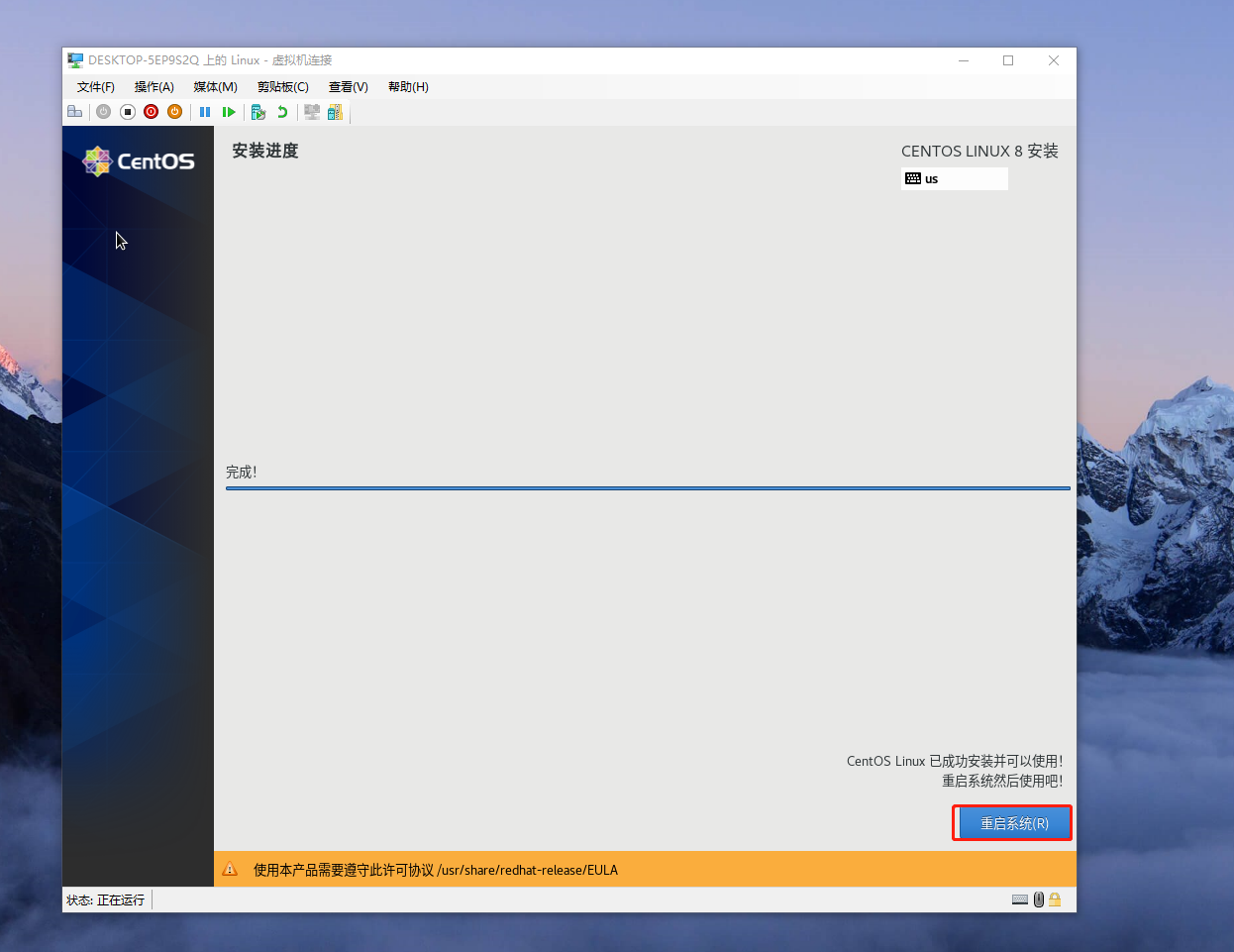
配置网络
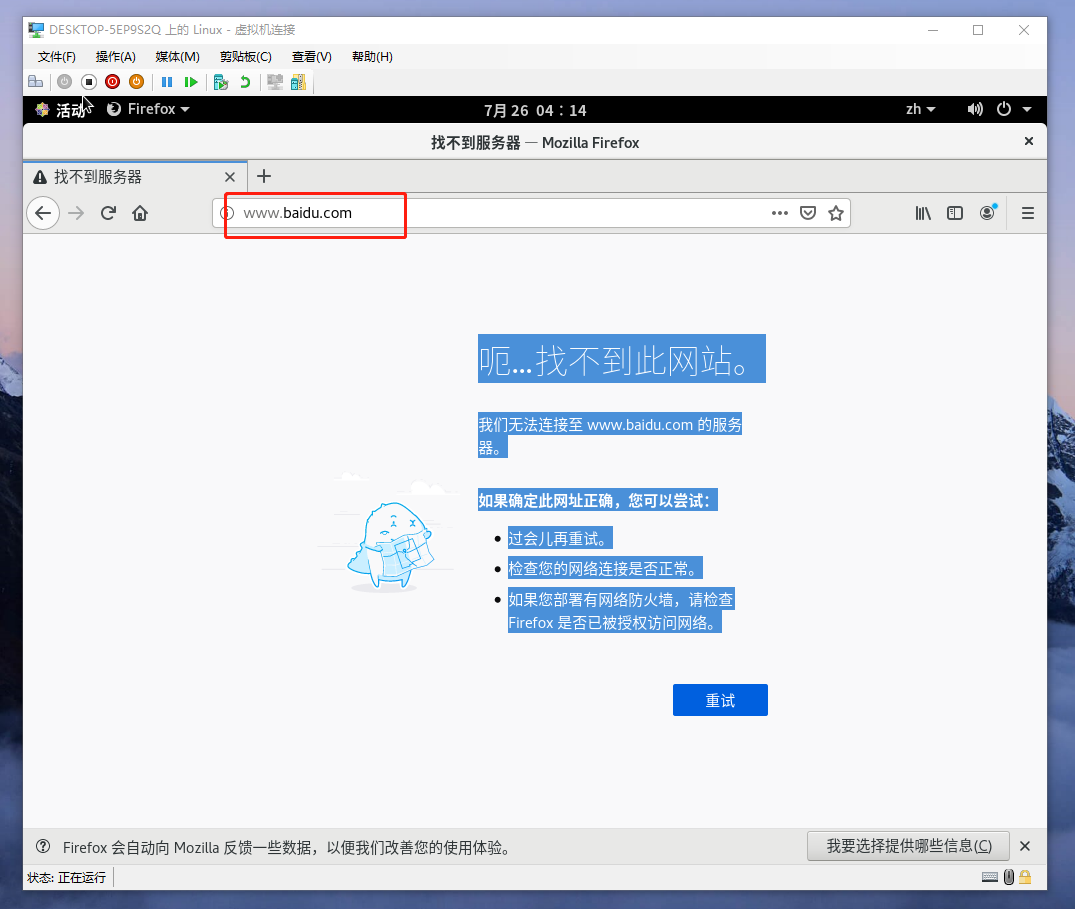
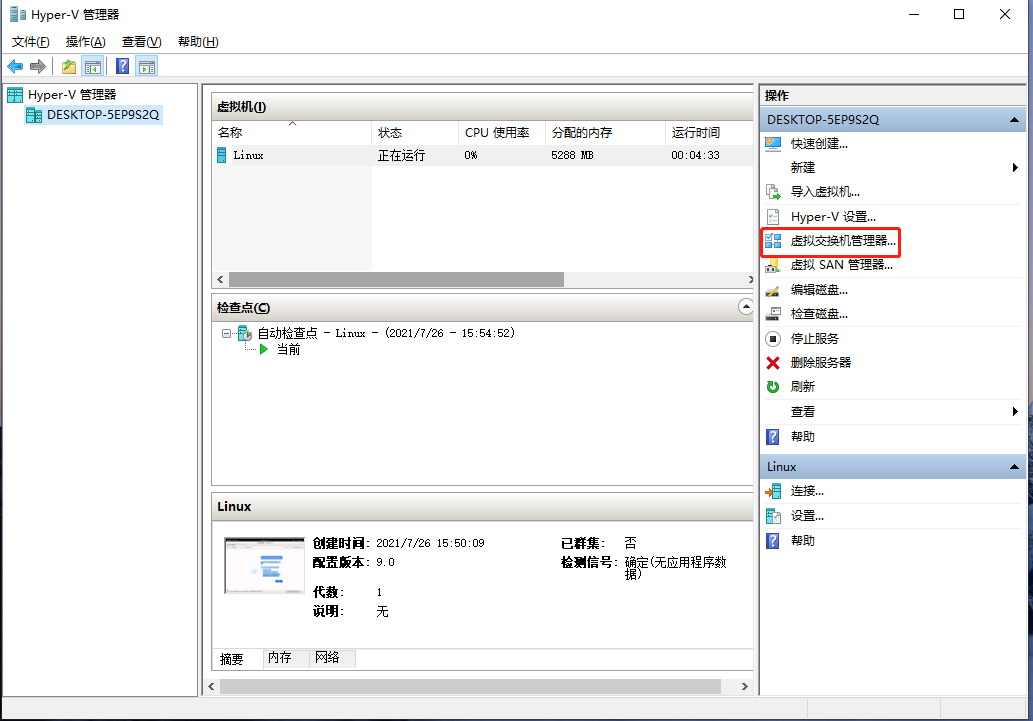
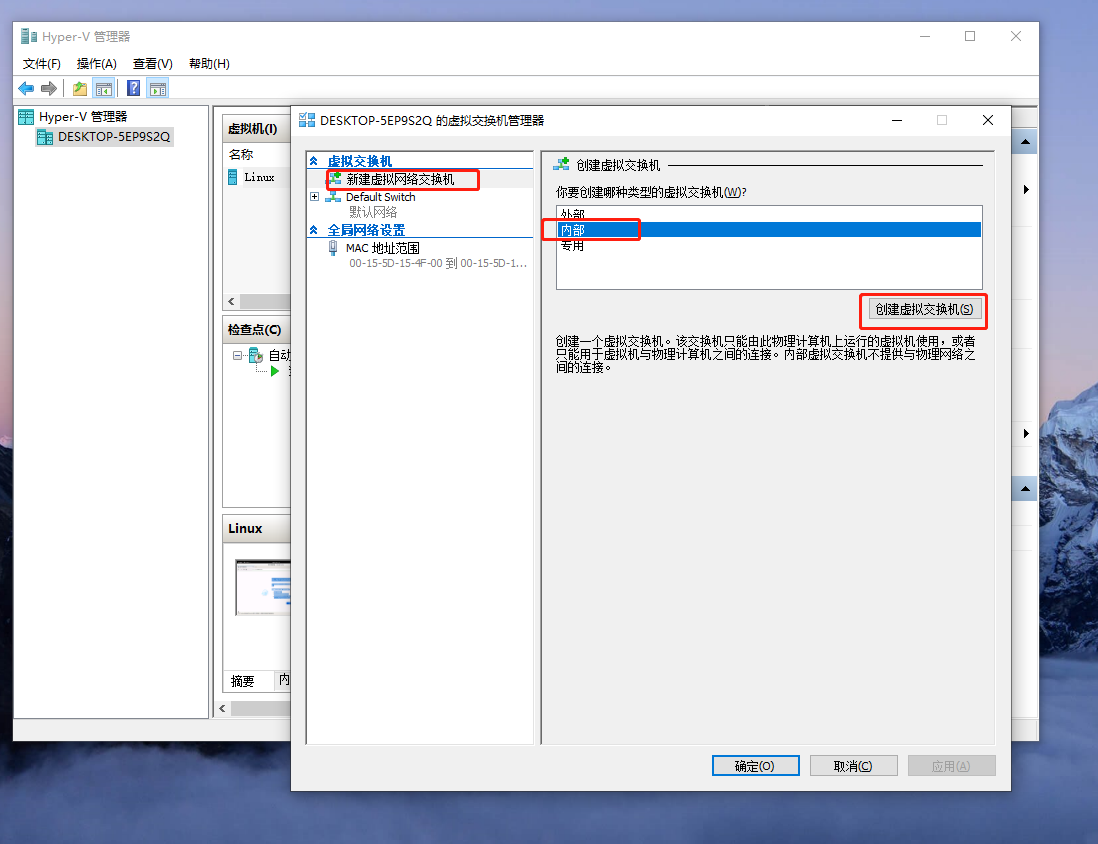
重命名,点击应用
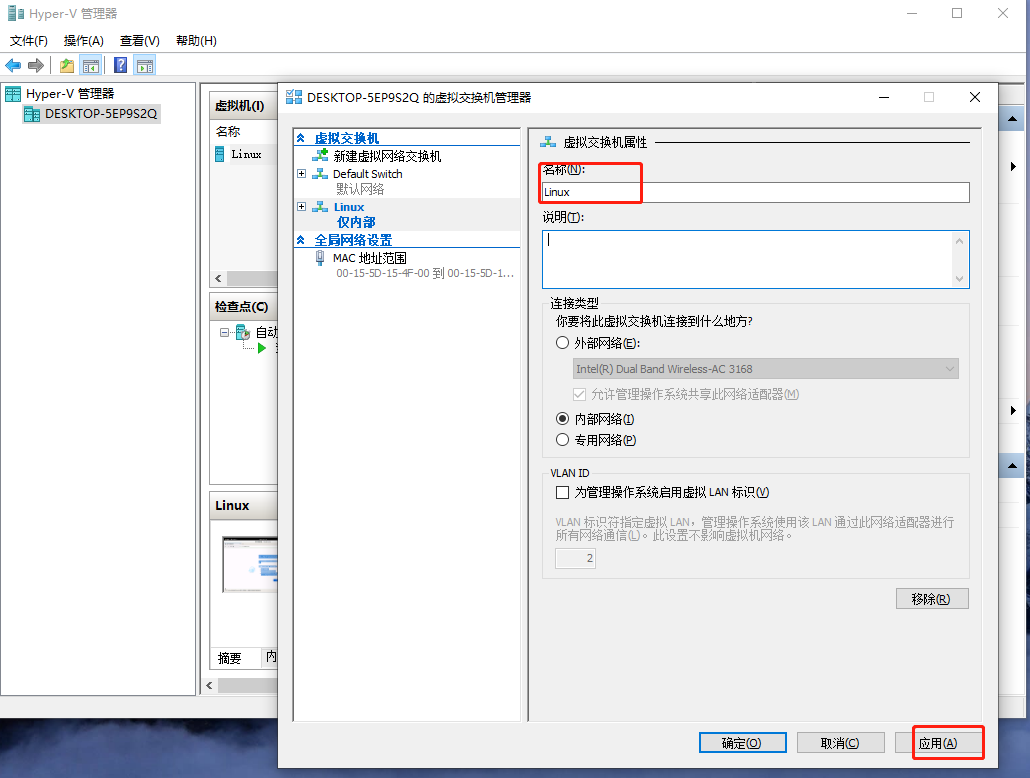
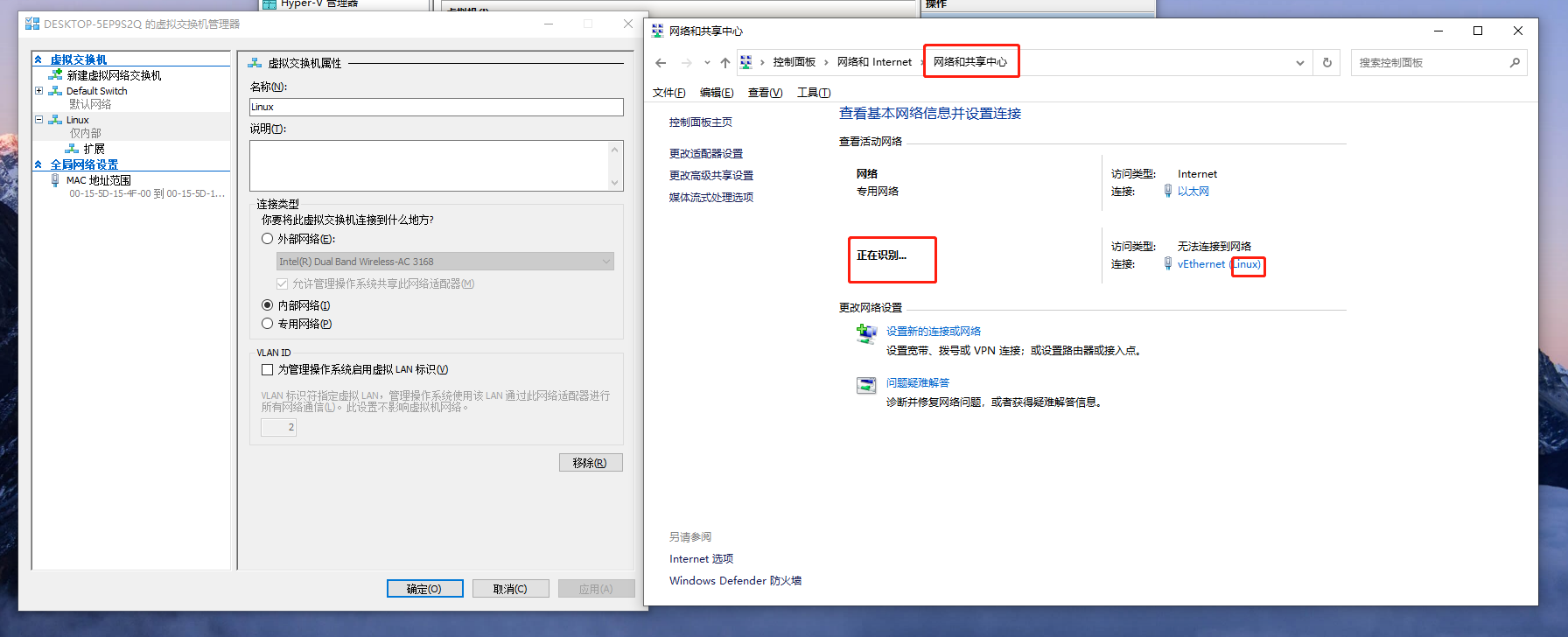
cmd敲:ipconfig,发现有网的连接和新增的Linux连接属性不一致,记录一下后面进行修改
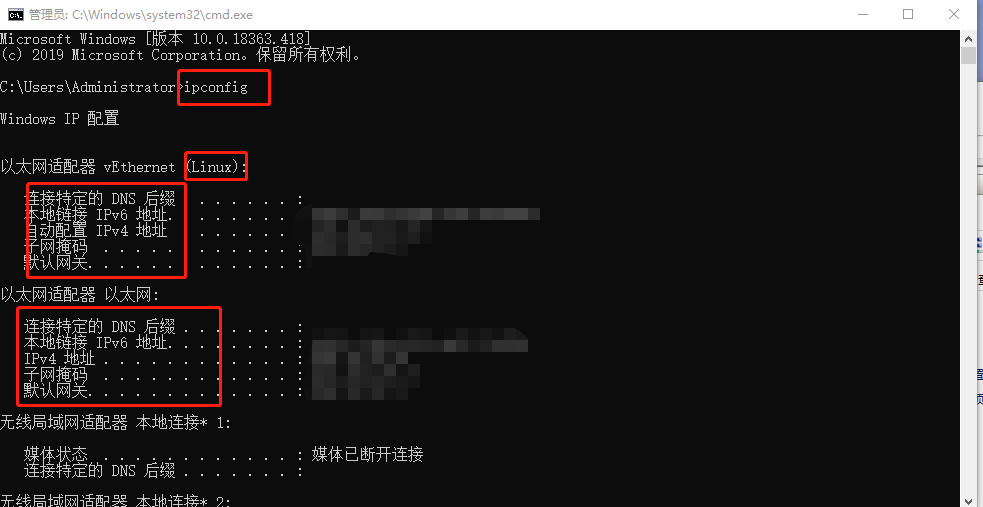
点击有网的连接,选择【共享】Tab页,选择共享我们新建的Linux连接,点击确定应用
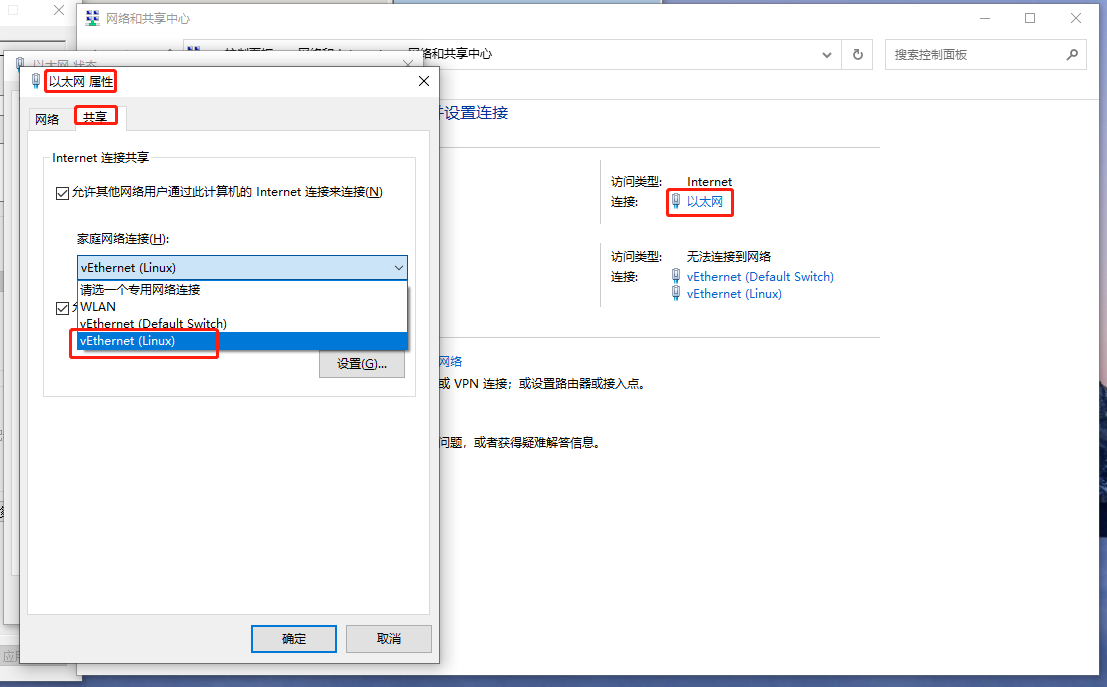
👇点击确定

右键虚拟机,点击设置
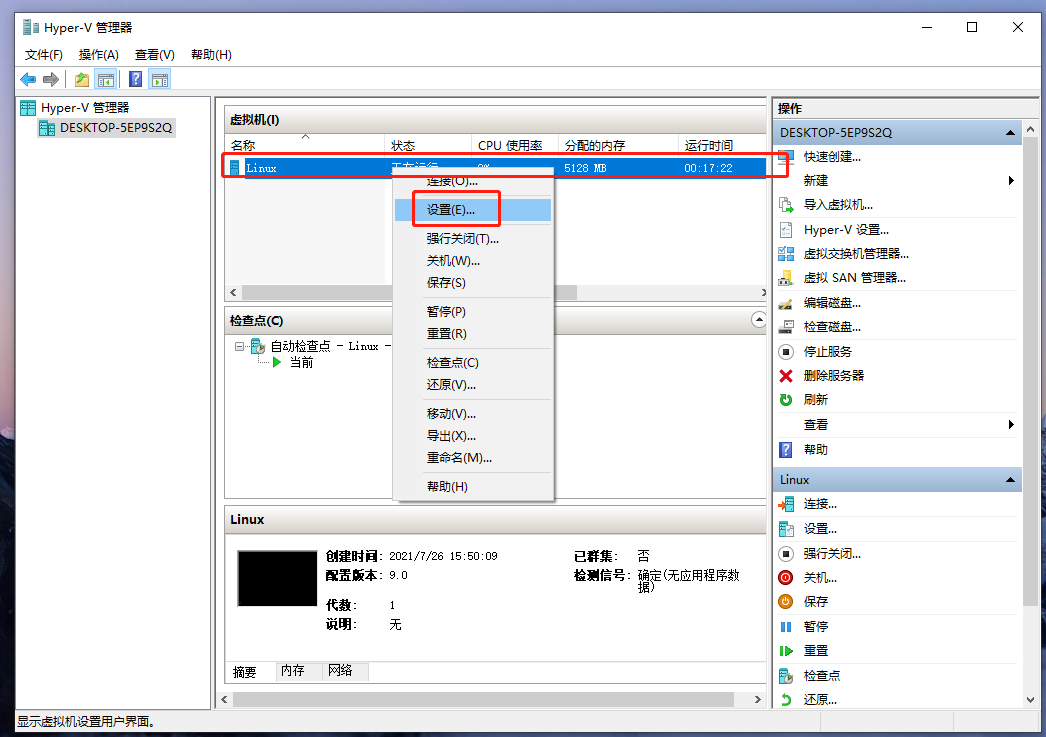
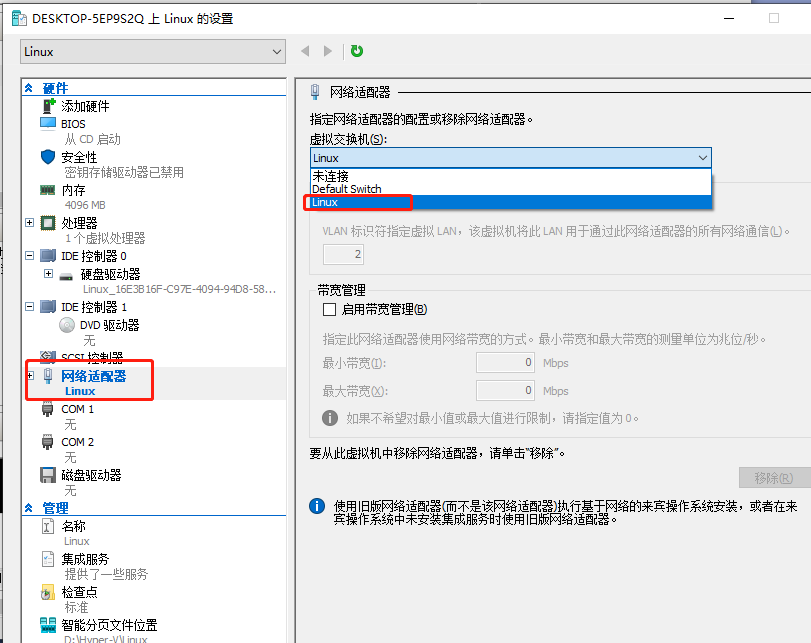
重启虚拟机
重启好后,物理机cmd敲route print查看路由表信息,找到关于192.168.137.1的信息

如图配置Linux的连接属性
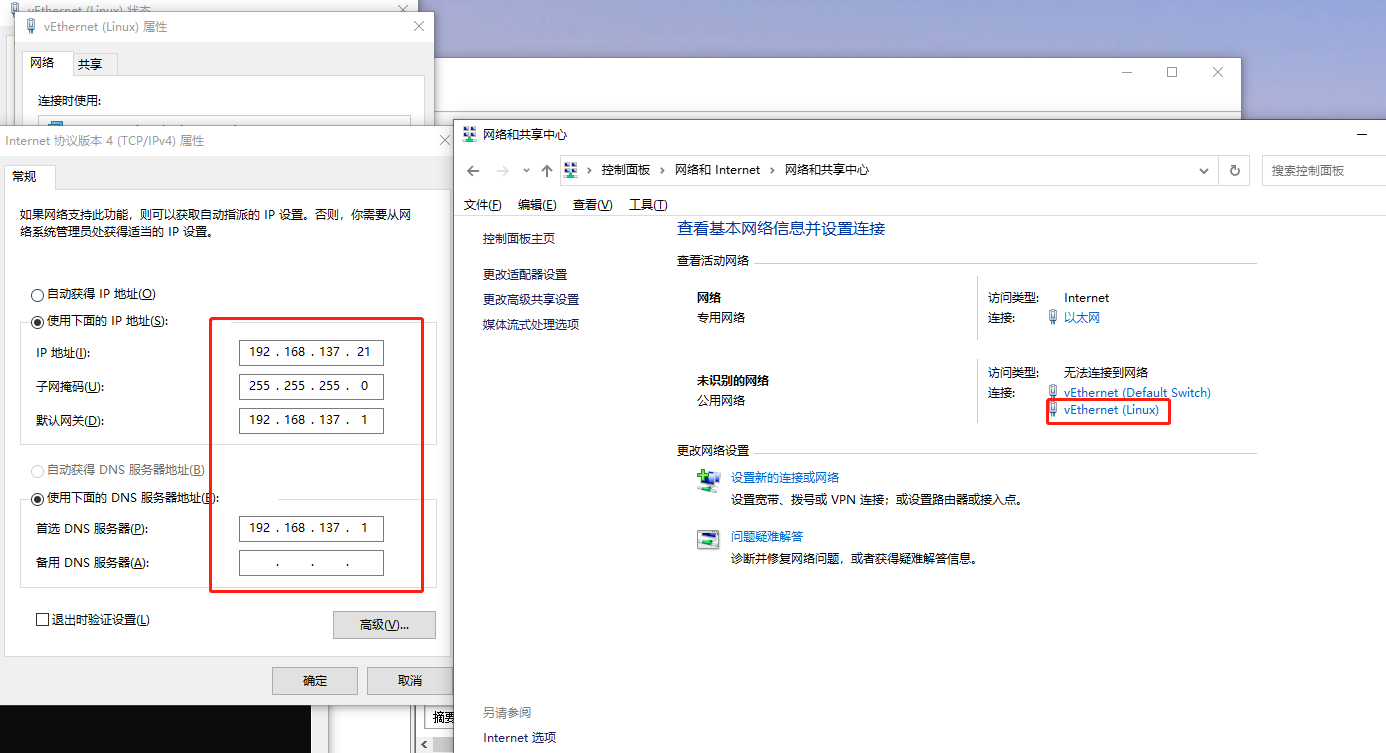
Linux系统选择相关连接
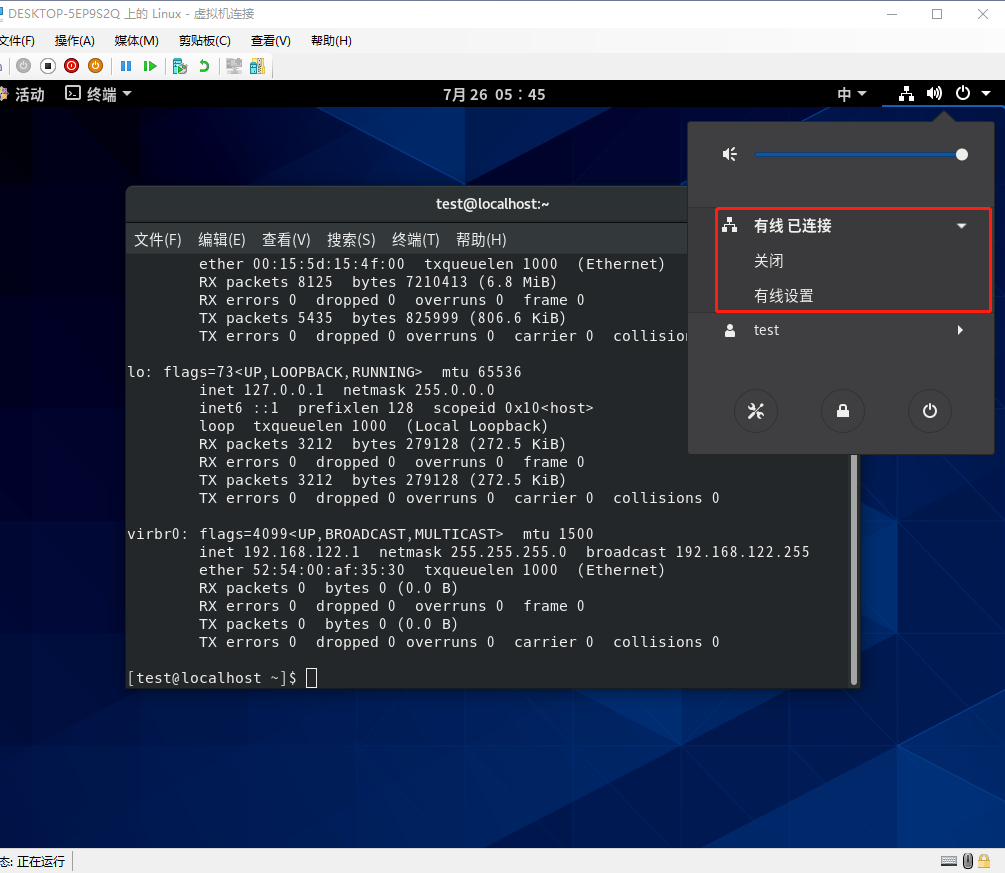
可以访问了,成功
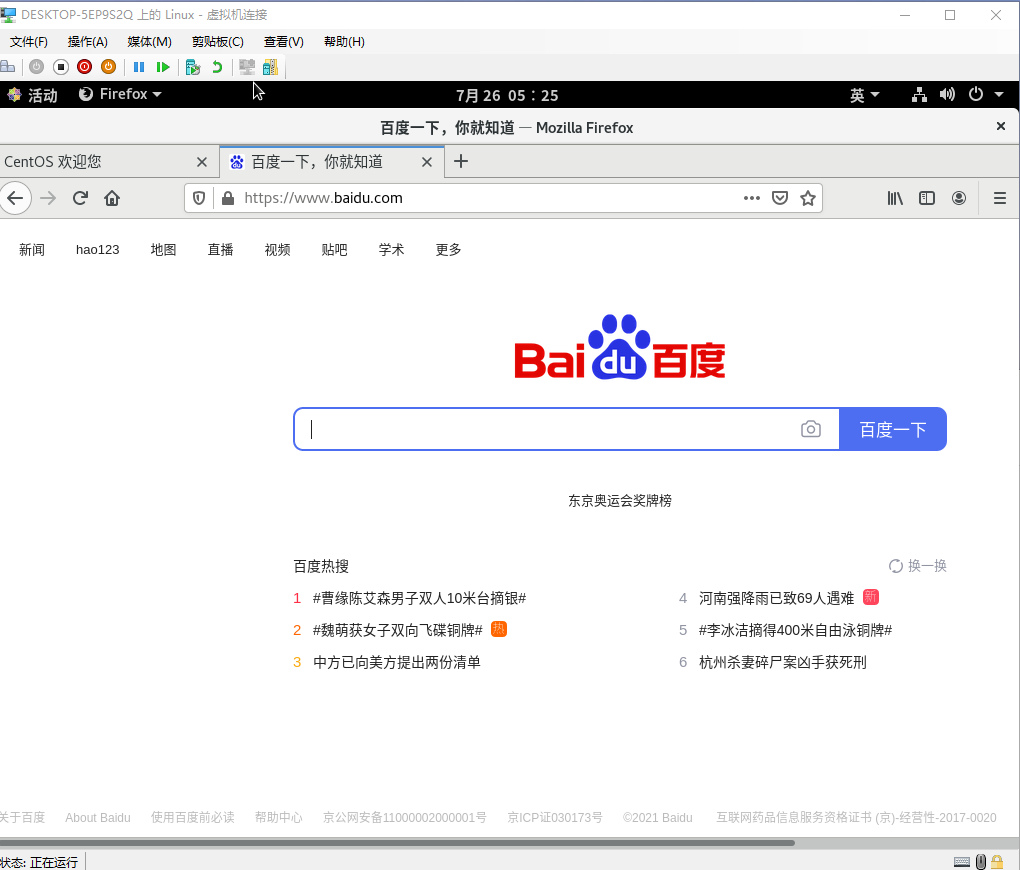
分类: 测试高级进阶 - Linux
标签: Linux



 浙公网安备 33010602011771号
浙公网安备 33010602011771号